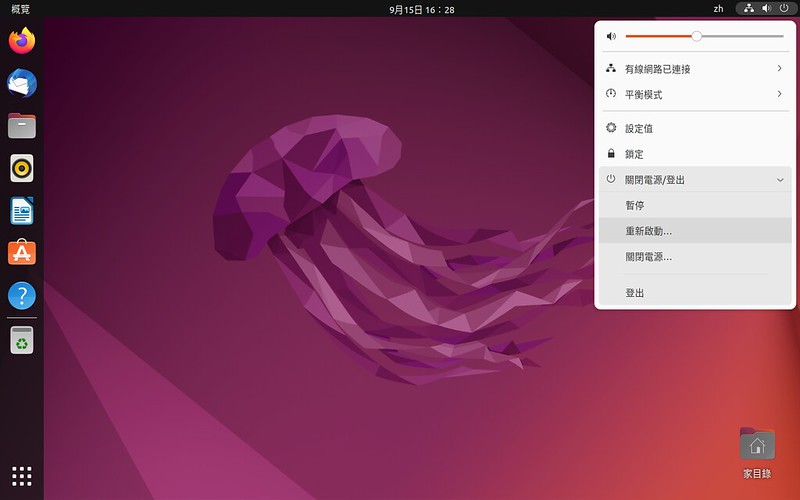前言
ubuntu 22.04 LTS 已經釋出近一個月,如果只是單純地想要把嘸蝦米裝到系統裡面去,fcitx(4) 搭配嘸蝦米是最快速的服用方式。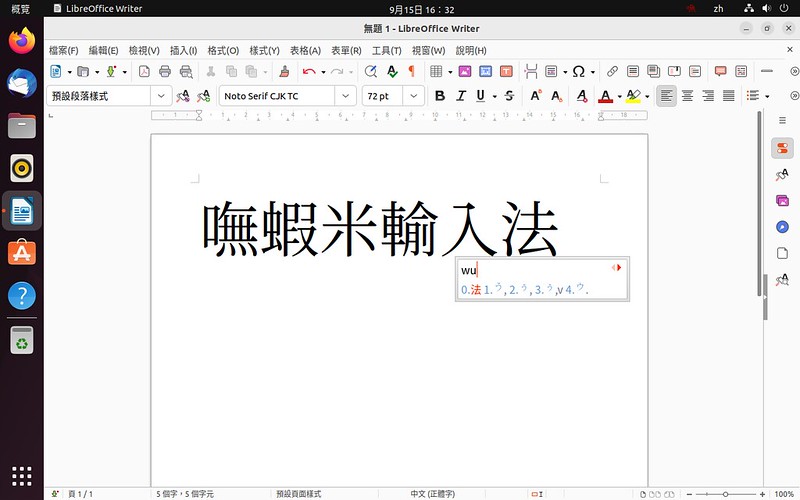
安裝過程
可以影片搭配後面的說明服用,有一個步驟(記得是「重新啟動…」)的做法略有不同,但不影響安裝與設定結果。
一道指令就可以搞定 fcitx(4) 與嘸蝦米的表格檔。
1
sudo apt install fcitx-table-boshiamy
使用 Ctrl+空白鍵(Space),切換到嘸蝦米時,畫面上會跳出被框框包圍住的藍色嘸蝦米,同時,在右上角工作列那邊,原本的「鍵盤」圖示,也變成紅色的「嘸」。
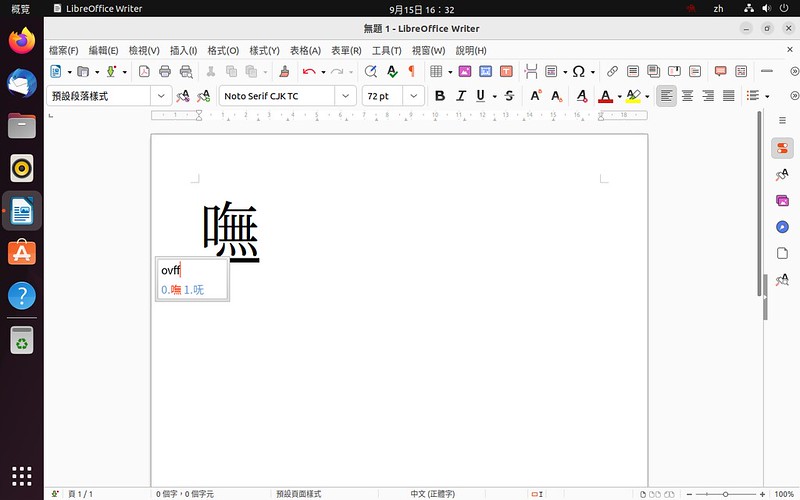
後記
- 之前的文章,我是用 fcitx 與 Fcitx5 去做版本上的區隔,也就是說,在沒有特別寫上版本號時,指的就是 fcitx(4)。
- Jammy Jellyfish Release Notes - Release - Ubuntu Community Hub